使用Goland进行错误调试:快速排除问题

Goland是一款基于JetBrains全家桶的Go语言开发工具,在Go语言开发中具有非常高的效率和便捷性。但即便如此,我们在开发过程中仍然会面临各种常见的错误,这时候就需要使用Goland进行错误调试。在本文中,我们将介绍使用Goland进行错误调试的方法,帮助您快速排除问题。
1. 建立调试配置
在使用Goland进行错误调试前,需要先建立调试配置。在Goland的菜单栏中选择Run/Debug Configurations,在弹出的对话框中选择Go Build,将Name设置为main.go,Working directory设置为您的项目路径,然后单击OK进行保存。
2. 添加断点
在代码中添加断点是进行错误调试的第一步,它能够帮助我们查找问题的根源。在需要添加断点的行前面单击左侧的空白栏,程序执行到该处时将暂停,方便我们进行调试。
3. 启动调试
在Goland的菜单栏中单击Run或者Debug按钮即可启动调试,程序将在Go Build中进行编译,然后开始执行。如果有断点,程序将在执行到断点处暂停。
4. 调试工具栏
在调试过程中,Goland提供了调试工具栏,方便我们对程序进行调试。其中,Step Over可以逐行执行程序,Step Into可以进入函数内部,Step Out可以跳出函数,Resume可以继续执行程序,Evaluate Expression可以打开表达式求值窗口,帮助我们查看变量的值。
5. 查看变量值
在Goland中,我们可以通过Evaluate Expression查看变量的值。在参数列表中单击鼠标右键,选择Evaluate Expression,在弹出的对话框中输入我们需要查看的变量名,即可查看该变量的值。此外,在Goland中还提供了Watch,方便我们监视变量的变化。
6. 调试日志
在进行错误调试时,调试日志是非常有用的。在Goland的菜单栏中选择Run,然后选择Show Log,即可查看程序在调试过程中产生的日志。
以上就是使用Goland进行错误调试的方法,希望能够帮助您快速排除问题。在实际开发中,我们还需要对代码进行规范化和模块化设计,以减少错误的出现。
以上就是IT培训机构千锋教育提供的相关内容,如果您有web前端培训,鸿蒙开发培训,python培训,linux培训,java培训,UI设计培训等需求,欢迎随时联系千锋教育。




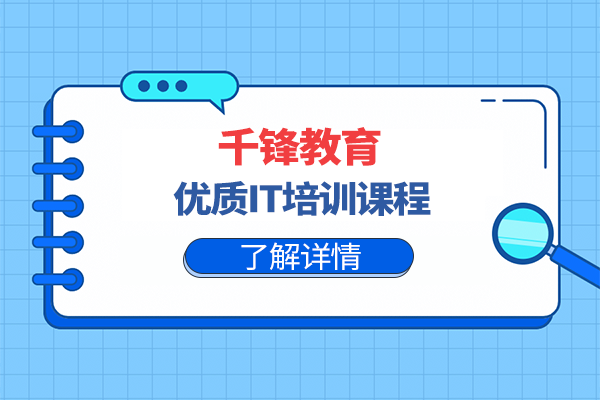
















 京公网安备 11010802030320号
京公网安备 11010802030320号